Come creare un'app con Android Studio e Kotlin
Il modo migliore per imparare a creare le applicazioni è iniziare col programmare un esempio.
Per seguire questi miei appunti è necessario conoscere già l'interfaccia di Android Studio e almeno i fondamentali del linguaggio Kotlin. Molte conoscenze le do per acquisite per spiegare soprattutto il lato della programmazione delle app. L'esempio è tratto dal corso gratuito di Google.
Creo un nuovo progetto su Android Studio.
Vado sul Resource Manager dell'applicazione e carico sei file con immagini digitali che raffigurano il lancio di un dado.
I file si chiamano dado_1, dado_2, dado_3, dado_4, dado_5, dado_6 e si trovano nel Drawable.
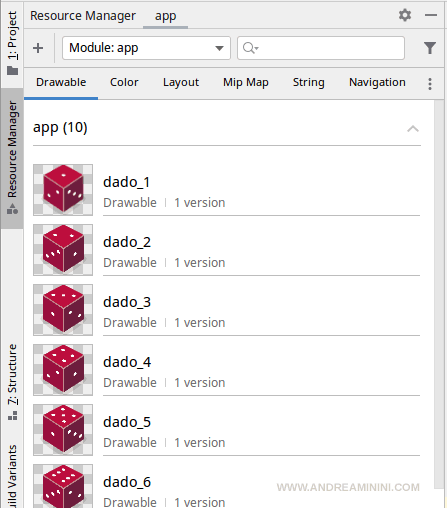
Poi vado nell'activity_main.xml dell'applicazione per disegnare la schermata dell'applicazione.
Utilizzo tre elementi:
- un TextView dove visualizzare un numero
- un Button (pulsante) cliccabile dall'utente
- un ImageViwe per visualizzare un file digitale
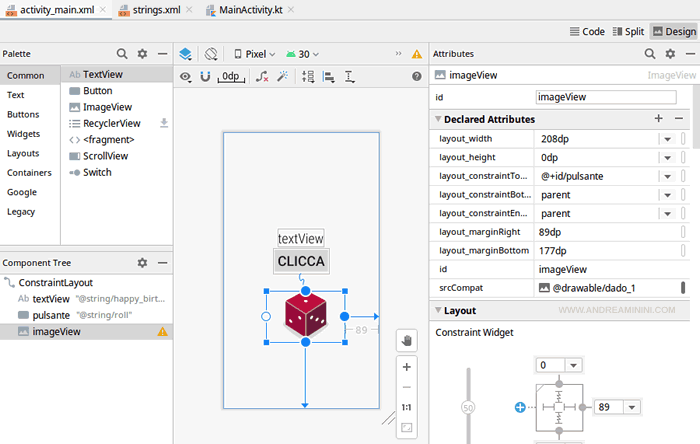
A questo punto apro il file MainActivity.kt per sviluppare il programma che controlla il funzionamento dell'app in linguaggio Kotlin.
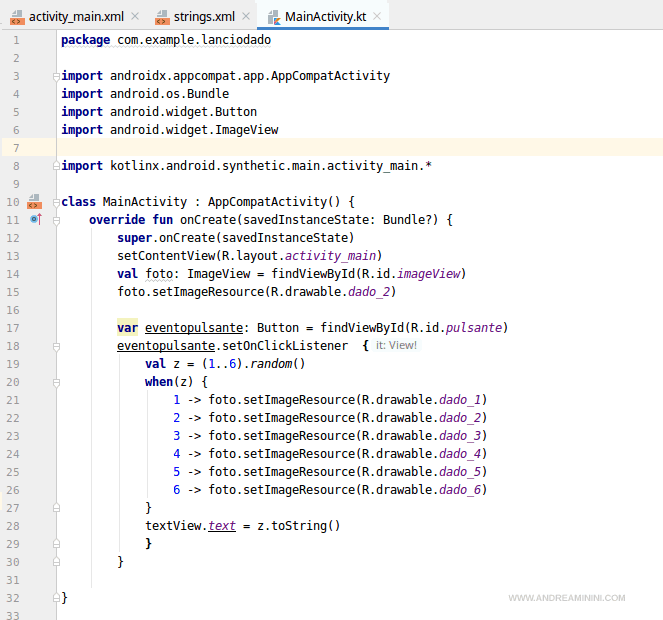
Nella classe MainActivity sviluppo il codice da eseguire all'apertura dell'app.
Nella riga 13 definisco una variabile foto dove registro la vista delle proprietà dell'oggetto ImageView tramite la funzione findViewById.
Nella riga 14 modifico la proprietà SetImageResource della variabile foto assegnandogli il nome del file dado_2.
Nota. Ogni modifica fatta alla variabile foto aggiorna anche le proprietà dell'oggetto ImageView. Quindi, dopo questa modifica l'elemento ImageView visualizza l'immagine del dado 2.
Nella riga 16 definisco una variabile eventopulsante dove registro la vista delle proprietà dell'oggetto Button tramite la funzione findViewById.
Nella riga 17 associo un listener alla variabile eventopulsante per creare una struttura condizionale.
Quando l'utente clicca sul pulsante viene generato un evento che modifica la vista della variabile eventopulsante.
La modifica viene rilevata dal listener che esegue il codice tra le parentesi graffe.
Nella riga 18 genero un numero casuale da 1 a 6 e lo assegno alla variabile z.
Nelle righe 19-26 uso una struttura when a cui passo in input la variabile z.
A seconda del valore di z la struttura when assegna un file immagine differente alla ImageView.
Nella riga 27, infine, modifico la proprietà text dell'elemento TextView per visualizzare il contenuto della variabile z (convertita in stringa).
Il risultato finale
Cliccando sul pulsante l'app genera un numero casuale e visualizza la faccia del dado corrispondente.
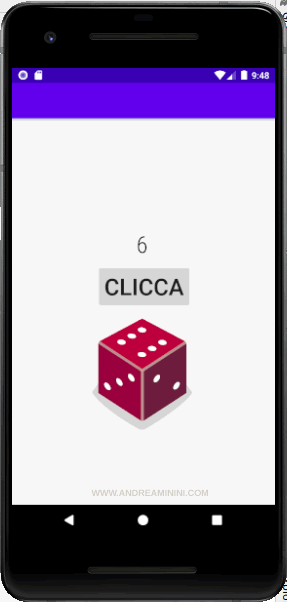
E così via.
